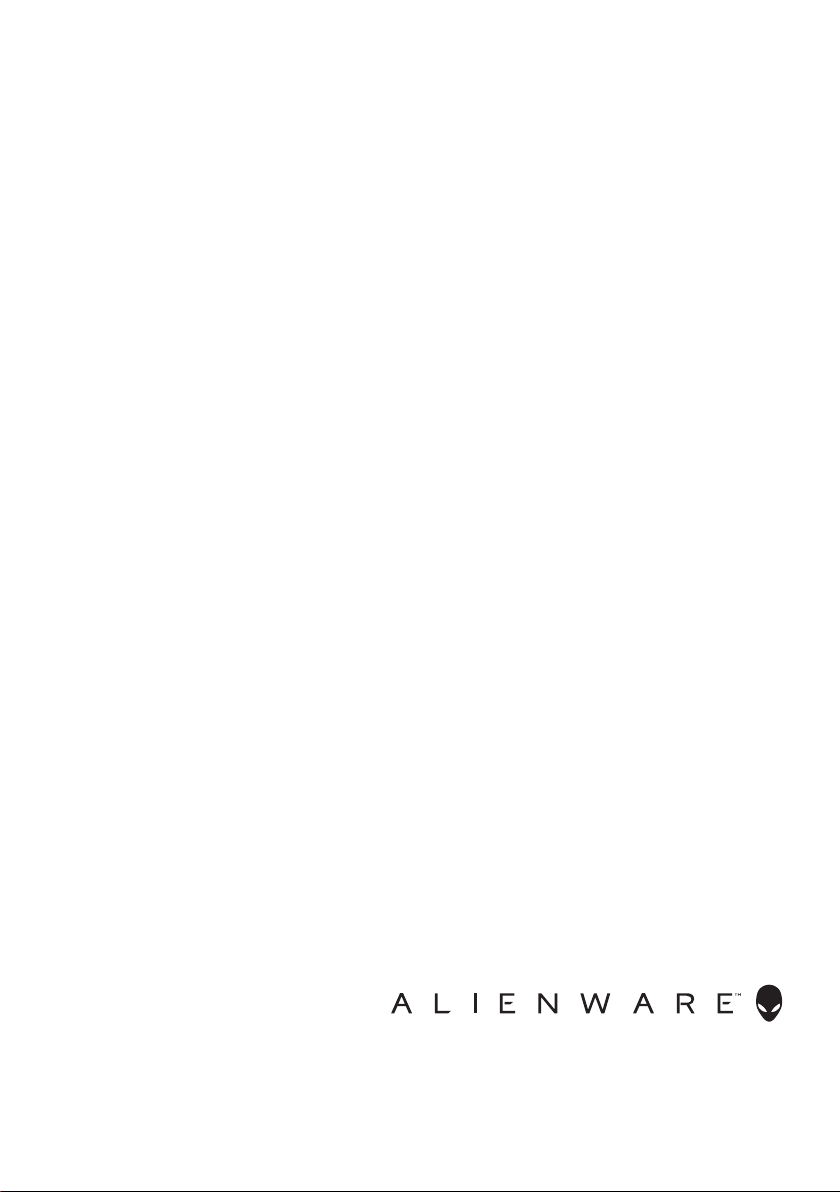
Alienware 510M RGBゲ ーミング マウス
ユ ー ザ ーガ イド
マウスのモデル: AW510M
規 制 モ デル: AW510M
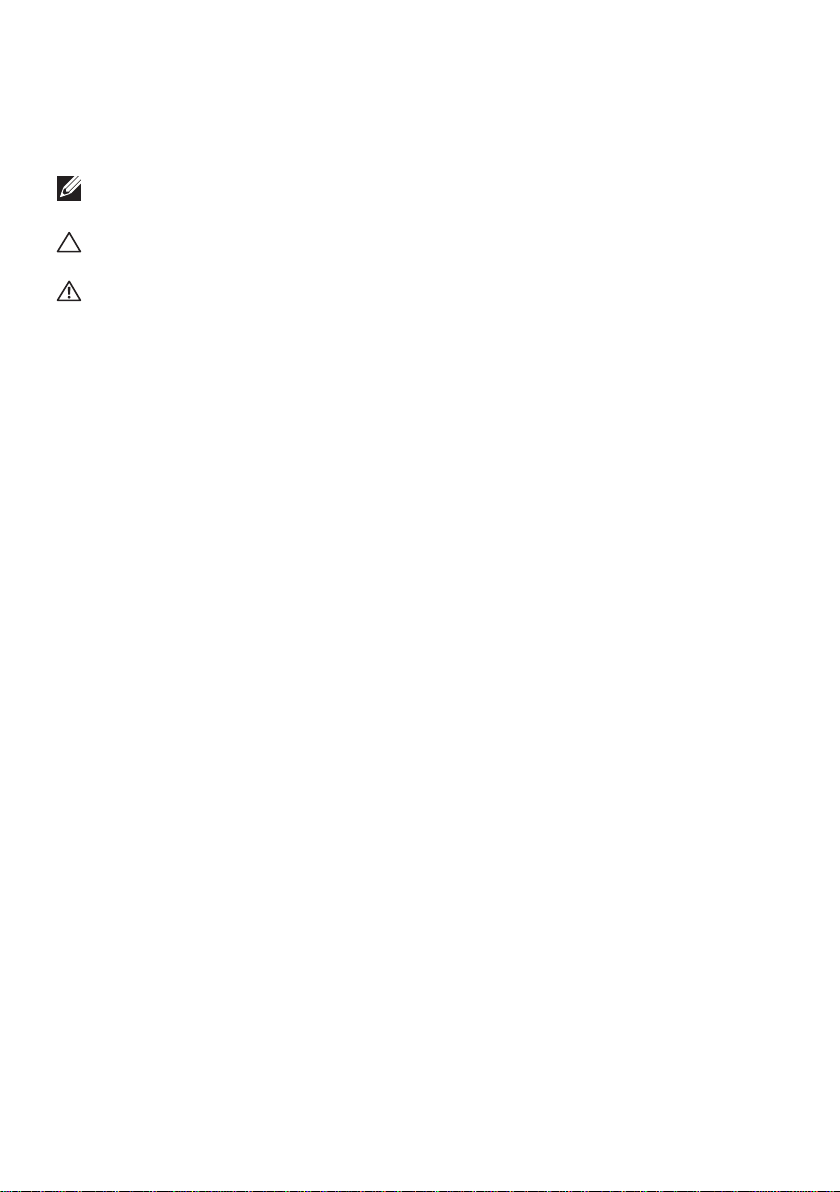
注 、注 意 、警 告
注: 注は、ご利用のコンピュータをより良く使用するために役立つ重要な情報を
示しています。
注 意: 注意は、指示に従わなかった場合、ハードウェアの損傷またはデータの喪
失の可能性を示しています。
警 告: 警告は、物的損害、けが、または、死亡の原因となる可能性を示していま
す。
Copyright © 2019-2020 Dell Inc.またはその子会社 All rights reserved. Dell、EMC、その他の商標
は、Dell Inc.またはその子会社の商標です。 その他の商標は、それぞれの所有者の商標です。
2020 – 08
リビ ジョン A01
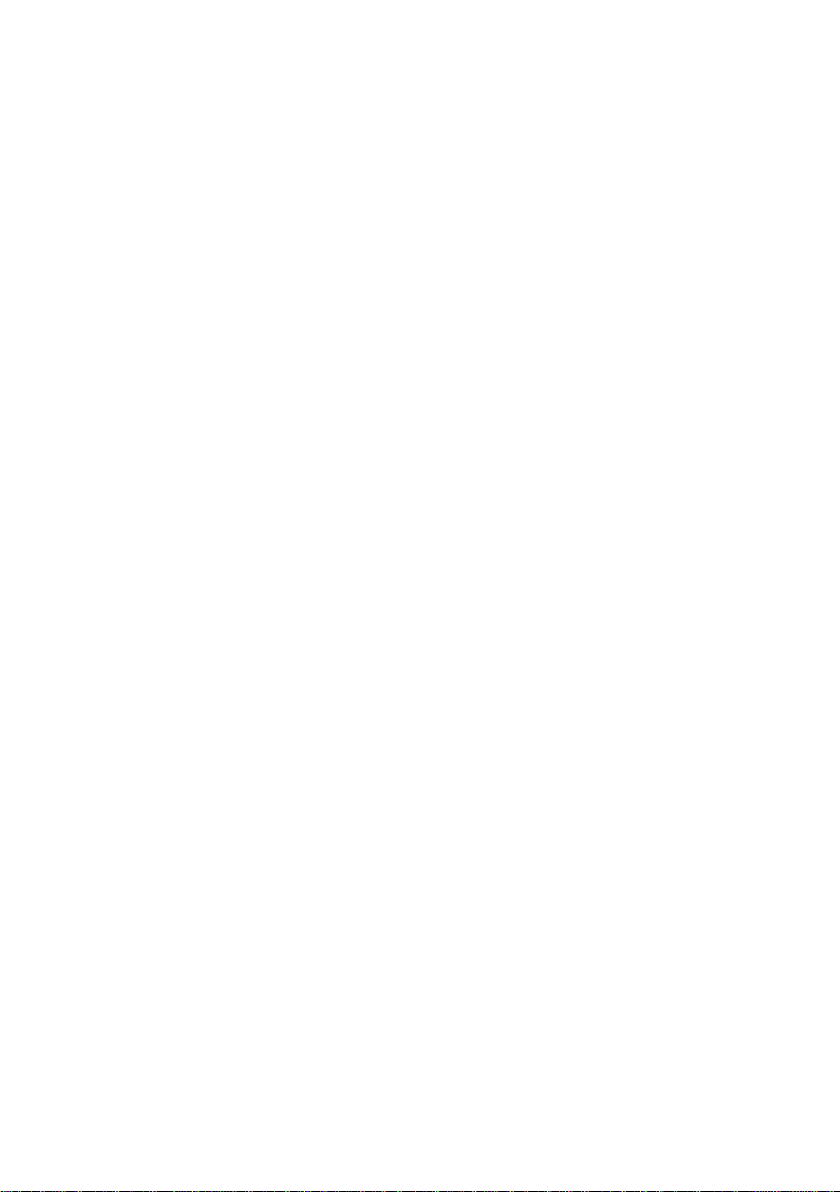
目次
箱に含まれるもの ................................4
特長 ...........................................5
調整可能DPI . . . . . . . . . . . . . . . . . . . . . . . . . . . 5
スクロー ル 数 . . . . . . . . . . . . . . . . . . . . . . . . . . . . 6
ゲ ーミング マウス の 設 定 ...........................6
マウスの接 続 . . . . . . . . . . . . . . . . . . . . . . . . . . . 6
Alienware Command Center(AWCC)
アプ リケ ー ション .................................8
WindowsアップデートによるAWCCの インスト ー ル . . . . . . 8
Dellサポ ートウェブ サイトからAWCCをインストールする. . . . 8
トラブ ル シュ ー ティング .............................9
法定情報 ......................................12
保証 . . . . . . . . . . . . . . . . . . . . . . . . . . . . . . . .12
限定保証および返品ポリシー . . . . . . . . . . . . . . . . . . . . . . . 12
米国のお客様の場合: . . . . . . . . . . . . . . . . . . . . . . . . . . . 12
欧州、中東、アフリカのお客様の場合: . . . . . . . . . . . . . . . . . . 12
米国外のお客様の場合:. . . . . . . . . . . . . . . . . . . . . . . . . . 12
|3
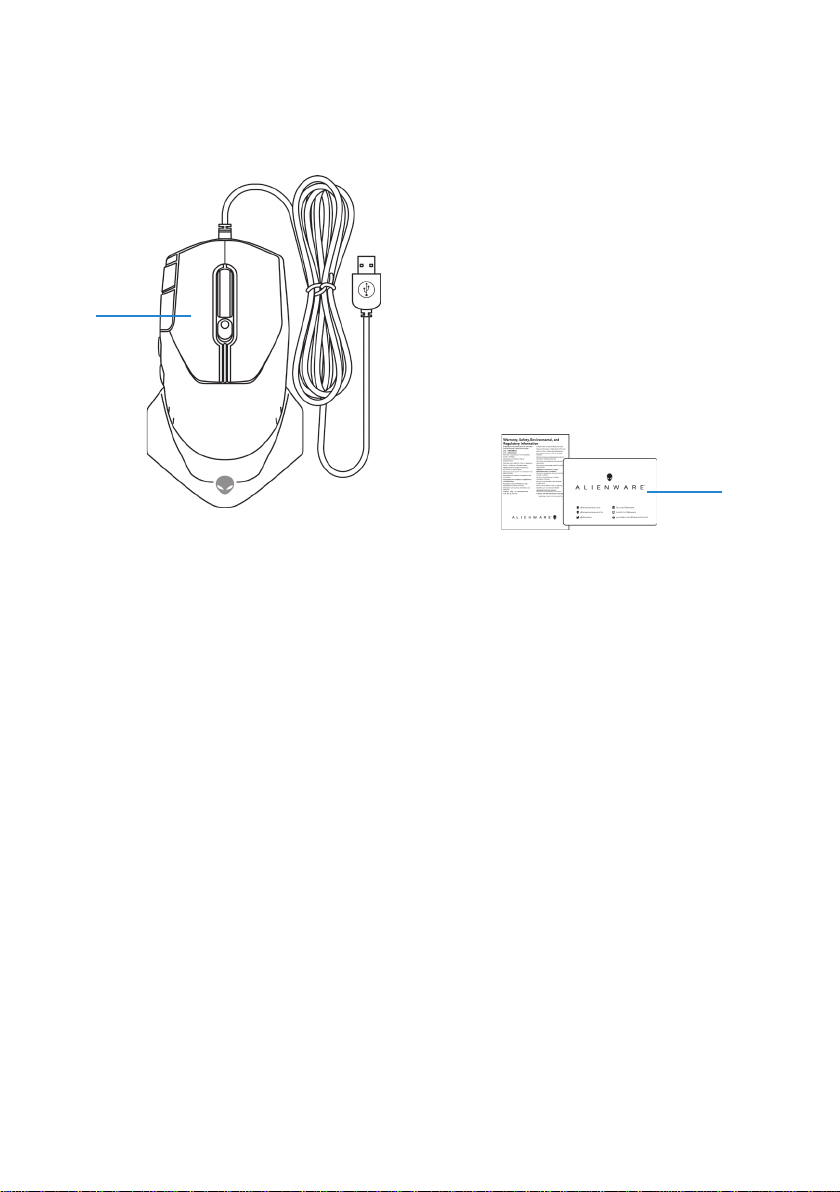
箱に含まれるもの
1
1. マウス 2. 文書
2
4|箱に含まれるもの

特長
上
1
2
3
4
1. 左ボタン 2. 連続スクロールアップ
3. 連続スクロールダウン 4. DPIインジケーター
5
6
7
10
8
横
119
下
5. 右 ボタン 6. スクロールホイール
7. DPI調 整スライダー 8. スクロールホイール調整スイッチ
9. 前進ボタン 10. DPIクラッチボタン
11. 後退ボタン
調整可能DPI
DPI調整ボタンを押して、マウスのトラッキング解像度を瞬時に変更します。 DPI設
定は、DPIインジケーターの色により示されます。 デフォルトの 5つの利用可能な
DPI設定は、次のとおりです:
• 800: 青 色(
• 1800: 緑 色(
• 3500: 黄 色(
• 9000: オ
• 16000: 赤 色(
)
)(工場出荷時のデフォルト設定)
)
レンジ色( )
)
特長|5

Alienware Command Center(AWCC)アプリケーションを使 用して、デ フォルト
DPI設定を変更し、DPIステージとLEDの色をカスタマイズできます。
スクロー ル 数
スクロールホイール調整スイッチを 上に押して、ステップ数を12に設定し、下に押
して、ステップ数を24に設 定します。
ゲ ーミング マウス の 設 定
マウスの接 続
1. マウスをひっくり返します。
6|ゲーミングマウスの設定

2. 保護シートを取り外します。
3. デスクトップパソコンまたはノートパソコンの利用可能なUSB Aポートにマ
ウスのUSBケーブルを接続します。
デ ス クトップ パ ソ コ ン
ノートパソコン
ゲーミングマウスの設定|7

Alienware Command Center(AWCC)
アプリケ ー ション
Alienware Command Center(AWCC)アプリケーションは、ゲーミング体 験をカス
タマイズ・向上させるための単一インターフェイスを提供します。
注: 詳細については、Alienware Command Center(AWCC)ア プ リ ケ ー シ ョ
ンのオンラインヘルプをご覧ください。
WindowsアップデートによるAWCCの インスト ー ル
1. お使いのコンピューターにUSBポートを通して、Alienware周辺装置を接続し
ます。 AWCCアプリケーションが、ダウンロードされ 、自動的にインストール
されます。 AWCCのインストール は、最大10分かかる場合があります。
2. プログラムフォルダ ー に移動して、AWCCのインストール が完了したことを
確認します。
3. AWCCを起動し、次の手順を行い、追加のソフトウェアコンポーネントをダウ
ンロードします:
• [設定]ウィンドウ で 、[Windowsアップ デ ート]をクリックし、次 に 、[アップ デ
ートの 確 認 ]をクリックして、Alienwareのドライバーのアップデートが進行
中であることを確 認します。
• お使いのコンピューターで、ドライバーのアップデートが行われない場合
は、Dellサポートウェブサイトから、AWCCをインストールしてください。
Dellサポ ートウェブ サイトからAWCCをインストールする
1. www.dell.com/support/driversから、次のアプリケーションの最新バージョ
ンをダウンロードします。.
• Alienware Command Center
• Alienwareゲーミング周辺装置用ドライバー
2. 設定ファイルを保存したフォルダーに移動します。
3. 設定ファイルをダブルクリックし、画面上の指示に従い、アプリケーションを
インストールします。
注: Alienware Command Center(AWCC)アプリケーションを使 用して、マウ
スの機能や照明効果をカスタマイズできます。
8|Alienware Command Center(AWCC) アプリケ ー ション

トラブ ル シュ ー ティング
問題 考えられる解決策
マウス が 機能しません 1. 別なUSB AポートにマウスのUSBケ
ーブルを接続します。 ドライバーの
インストールが進行中であることを
示す通知が表示されることがありま
す。 その場合は、ドライバーがイン
ストールされたことを示す通知が表
示されてから、マウスを使用してくだ
さい。
2. コンピューターを再起動します。
マウスのライトがオンになりません 1. ボタンを押し、マウスをスリープモー
ドから復帰させます。
2. 別なUSB AポートにマウスのUSBケ
ーブルを接続します。 ドライバーの
インストールが進行中であることを
示す通知が表示されることがありま
す。 その場合は、ドライバーがイン
ストールされたことを示す通知が表
示されてから、マウスを使用してくだ
さい。
3. コンピューターを再起動します。
マウスが、Alienware Command
Center(AWCC)アプリケーションで選
択した構成に基づいて動作しません。
1. Alienware Command
Center(AWCC)アプリケーションが
コンピューターにインストールされ
ていることを確 認します。
2. Alienware Command
Center(AWCC)アプリケーションを
開き、選択した構成が設定され、保存
されていることを確 認します。
トラブ ル シュー ティング |9

問題 考えられる解決策
カーソル関連の問題を解決する 1. 別なUSB AポートにマウスのUSBケ
ーブルを接続します。 ドライバーの
インストールが進行中であることを
示す通知が表示されることがありま
す。 その場合は、ドライバーがイン
ストールされたことを示す通知が表
示されてから、マウスを使用してくだ
さい。
2. センサーが塞がれている、または汚
れているかどうかを確認します。
3. ガラスまたは非常に滑らかで光沢
のある表面は、マウスのセンサーが
動きを取得するために適していませ
ん。 暗い色の布製マウスパッドによ
り、トラッキングを改善できます。
4. データを保存し、プログラムを閉じ、
開いて、ノートパソコン/デ ス クトッ
プパソコンを再起動します。 別なマ
ウスまた はタッチスクリーンをお 持
ちでない場合は、電源ボタンを15秒
以上押し続けて、ノートパソコン/デ
スクトップパソコンをオフにしてくだ
さい。 保存していないデータが失わ
れる場合があります。
マウスのボタン関連の問題を解決する1. マウスのボタンの動きを妨げるもの
がないことを確認します。 マウスの
ボタンを押すとクリック音が聞こえ
ます。
2. 別なUSB AポートにマウスのUSBケ
ーブルを接続します。 ドライバーの
インストールが進行中であることを
示す通知が表示されることがありま
す。 その場合は、ドライバーがイン
ストールされたことを示す通知が表
示されてから、マウスを使用してくだ
さい。
10| トラブ ル シュー ティング
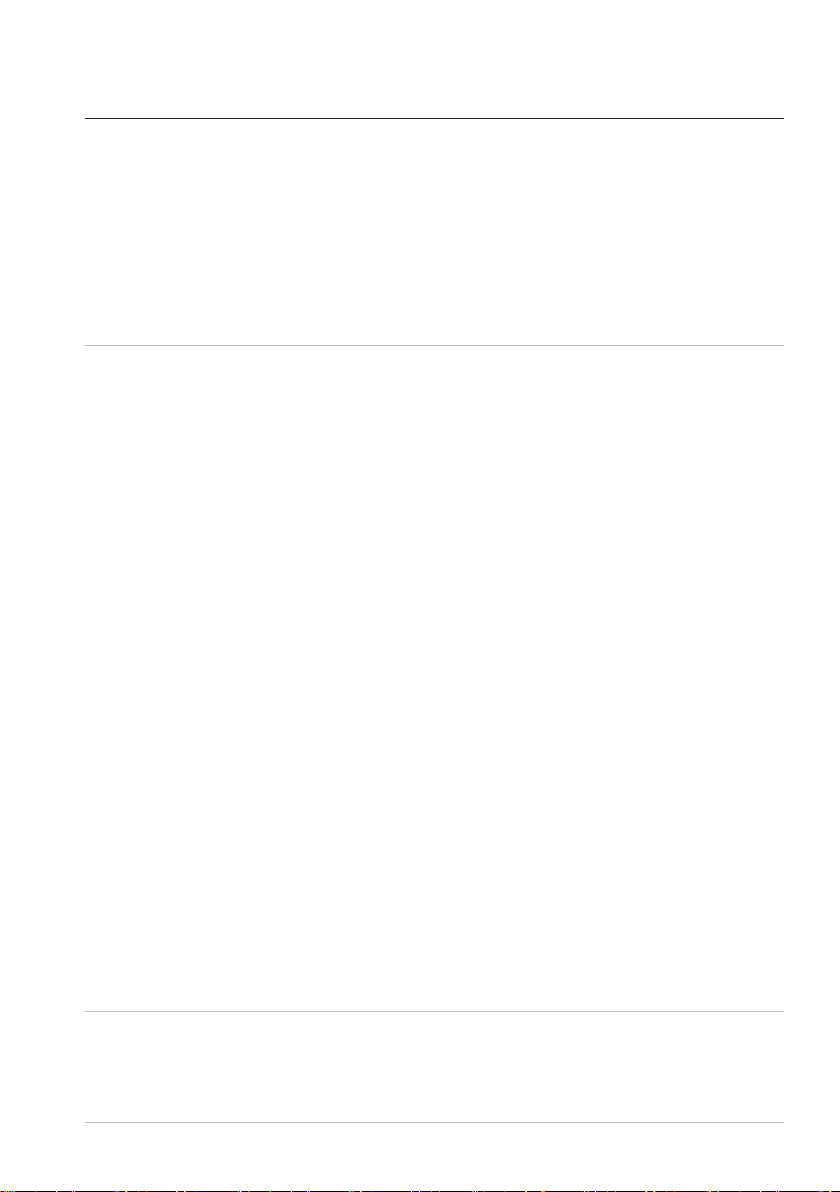
問題 考えられる解決策
マウスのボタン関連の問題を解決する
(続き)
カーソルの動きが遅いときのトラブル
シュー ティング
3. データを保存し、プログラムを閉じ、
開いて、ノートパソコン/デ ス クトッ
プパソコンを再起動します。 別なマ
ウスまた はタッチスクリーンをお 持
ちでない場合は、電源ボタンを15秒
以上押し続けて、ノートパソコン/デ
スクトップパソコンをオフにしてくだ
さい。 保存していないデータが失わ
れる場合があります。
1. センサーが塞がれている、または汚
れているかどうかを確認します。
2. ガラスまたは非常に滑らかで光沢
のある表面は、マウスのセンサーが
動きを取得するために適していませ
ん。 暗い色の布製マウスパッドによ
り、トラッキングを改善できます。パ
ッドを使 用して、トラッキングを 改 善
できます。
3. マウスの設定を変更し、ポインター
の速度を調整します。
お使いのノートパソコン/デ ス クトップ
パソコンにインストールされ たオペレ
ーティングシステム( OS)に一致するタ
ブをクリックし、そのセクション内の手
順を実行して、設定を変更します。
• [検索]ボックスに、main.cplを
入力します。
• プログラムのリストで、main.cpl
をクリックま た はタップしま す。
• [ポインターオプション]タブ をクリ
ックまたはタップします。
• [ポインター速度の選択]の下のス
ライダーを動かして、カーソル速
度を希望のレベルに調査します。
• [OK]をクリックま た は タップしま す。
リフトオフディスタンス(LOD)表面校
正に関する問題を解決する
LOD表面校正は表面特性に依存し、すべ
ての表面で動作するわけではありません。
暗い色の布製マウスパッドにより、LOD
校正を改善できます。
トラブ ル シュー ティング |11

法定情報
保証
限定保証および返品ポリシー
Dell ブ
ステムと一緒に購入されて場合は、システムの保証に従います。
米国のお客様の場合:
本購入および本製品の使用は、Dell
(https://www.dell.com/terms)を参照してください。本書には、拘束力のある
仲裁条項が含まれています。
欧州、中東、アフリカのお客様の場合:
販売および使用される Dell ブ
利、お客様が締結した小売業者販売契約の条件(お客様と小売業者の間で適用さ
れます)および Dell のエンドユーザー契約条件が適用されます。
Dell は、追加のハードウェア保証を提供する場合もあります。Dell
ー契約および保証条件の詳細は、https://www.dell.com/termsにアクセ スし、
「ホーム」ページの下部にある一覧からお住まいの国を選択して、エンドユーザー
条件については「契約条件」リンク、保証条件については「サポート」リンクを選択
して参照してください。
米国外のお客様の場合:
販売および使用される Dell ブ
権利、お客様が締結した小売業者販売契約の条件(お客様と小売業者の間で適用
されます)および Dell の保証条件が適用されます。Dell は、追加のハードウェア
保証を提供する場合もあります。Dell の保証条件の詳細は、
https://www.dell.com/termsにアクセスし、「ホーム」ページの下部にある一覧
からお住まいの国を選択して、保証条件については「契約条件」リンクまたは「サポ
ート」リンクを選 択して参照してください 。
ランド製品には、2 年間の限定ハードウェア保証が付属しています。Dell シ
のエンドユーザー契約の対象となります
ランドの製品には、該当する国の消費者の法的権
のエンドユーザ
ランドの製品には、該当する国の消費者の法的
12|法定情報
